La phase bêta de Ruby® est terminée. Tout le contenu du site www.rubyhelp.com est lié à Ruby® 2.
Veuillez mettre à jour votre Ruby® à la dernière version.
Pour télécharger Ruby® 2, veuillez vous rendre sur ruby.troteclaser.com et obtenir la dernière version.
En tant qu’utilisateur Beta, vous pouvez continuer à utiliser vos données de connexion actuelles, aucune activation supplémentaire n’est nécessaire.
Dans la base de données des matériaux, vous trouverez tous vos matériaux et effets. Vous pouvez les ajuster ou en créer de nouveaux afin de toujours obtenir la bonne gravure ou découpe sur votre matériau spécifique.
Cliquez ici pour en savoir plus sur la création d’un nouveau matériau/effet.
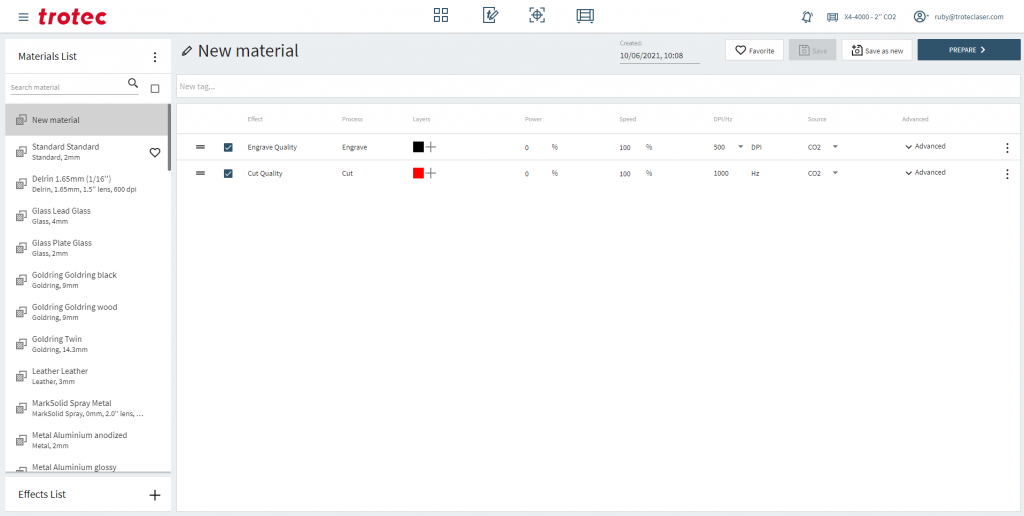
Liste des matériaux
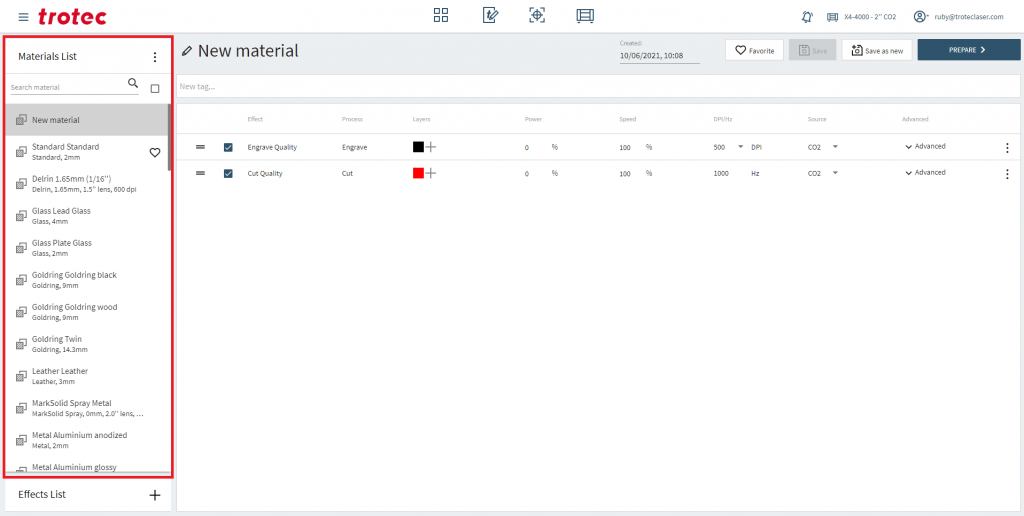
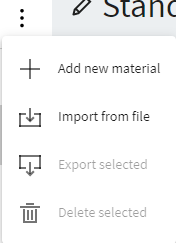 | En cliquant sur les trois gouttes, vous ouvrirez ce menu. Vous pouvez y ajouter de nouveaux matériaux. Importez depuis un fichier ou exportez le matériau sélectionné. |
| Nom de votre matériel | |
| Ajouter le matériel sélectionné à vos favoris | |
| Sauvegardez vos modifications sur le matériau | |
| Sauvegarder le matériau comme un nouveau matériau | |
| Aller à l’écran de préparation | |
| Les étiquettes de votre matériel sélectionné | |
| Par glisser-déposer, vous pouvez réorganiser vos effets. | |
| Pour activer l’effet | |
| Nom de l’effet | |
| Quelle couleur cet effet affecte-t-il | |
| Puissance du laser | |
| Vitesse | |
| DPI/Hz |
Avancé
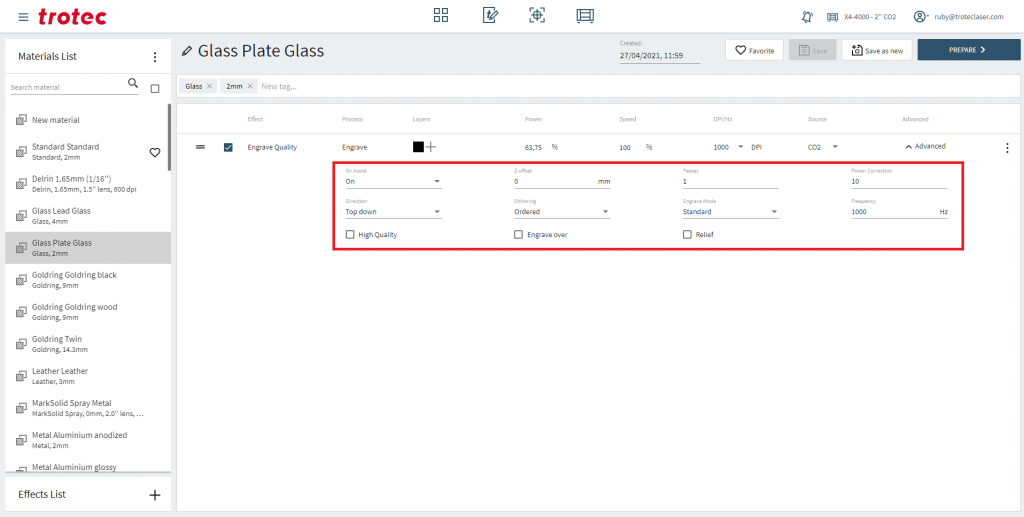
| Sélectionnez Air Assist | |
| Décalage Z | |
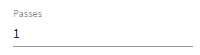 | Passes |
| Correction de la puissance | |
| Sélectionner la direction | |
| Sélectionnez Dithering | |
| Sélectionner le mode de gravure | |
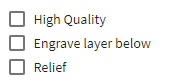 | Cochez les cases pour activer l’option |
Liste des effets
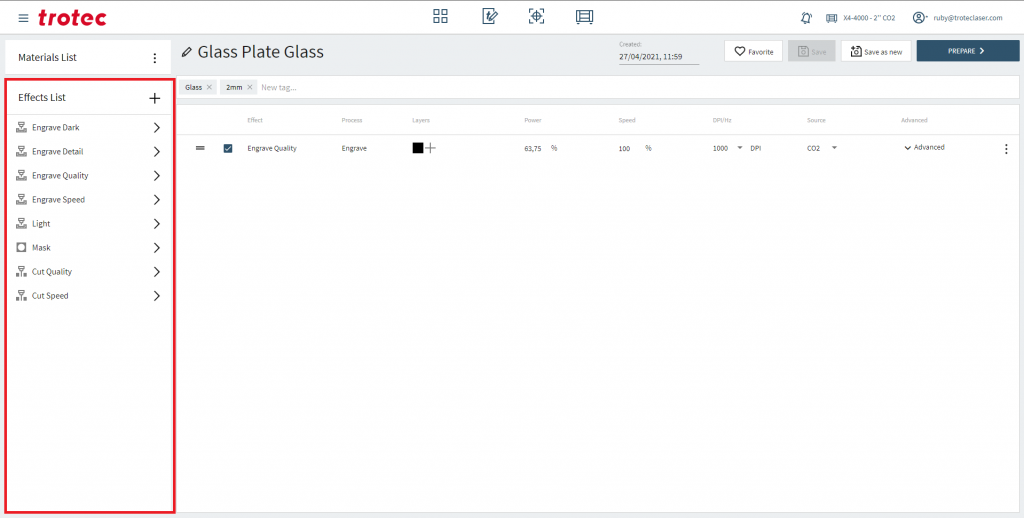
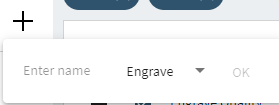 | Ajouter un nouvel effet |
| Ajouter cet effet au matériau sélectionné | |
| Supprimer cet effet |
Créer un nouveau matériau
Cliquez sur les trois points et ajoutez un nouveau matériau. Vous avez maintenant un nouveau matériau avec des paramètres standard. Vous pouvez maintenant le renommer en cliquant sur le crayon à côté du nom du matériau et ajouter de nouvelles étiquettes. Vous pouvez ajouter plusieurs effets à votre matériel.
Créer un nouvel effet
Cliquez sur le + à côté de la liste des effets pour ajouter un nouvel effet. Une fenêtre s’ouvre, dans laquelle vous pouvez choisir un nom et la méthode (gravure, masque, découpe) pour l’effet.
En cliquant sur la flèche à côté de l’effet, vous pouvez l’ajouter à votre matériau sélectionné.
Optimisez votre effet
- Choisissez les couches qui doivent être affectées en cliquant sur le + dans la colonne « Couches ». Vous pouvez choisir entre plusieurs couleurs.
- Définissez la puissance de l’effet en pourcentage.
- Définissez la vitesse de l’effet en pourcentage.
- Réglez le DPI ou les Hz.
